Восстановление удаленных или предыдущих версий файлов из Dropbox
Dropbox / / March 18, 2020
Если вы используете Dropbox для обмена или хранения своих файлов, мы рассмотрим, как восстановить удаленный файл или восстановить предыдущую версию документа.
С более сложное вредоносное ПО Развиваясь такими быстрыми темпами, как никогда важно сохранять резервные копии ваших данных в нескольких местах. Одним из доступных инструментов резервного копирования является такая служба, как Один диск или Dropbox.
Однако подобные сервисы нацелены больше на обмен документами, и иногда вы можете оказаться в ситуация, когда вам нужно восстановить случайно удаленный файл или восстановить предыдущую версию общего документ. Классная вещь Dropbox облегчает возвращение вашей работы.
Восстановить удаленный файл
Есть несколько способов вернуть ваши важные документы в зависимости от приложения Dropbox, которое вы используете. Если вы используете настольное приложение для Windows, первое, что нужно посмотреть, - это корзина. Не там? Не стоит беспокоиться. Просто войдите в свою учетную запись онлайн и перейдите к Файлы> Удаленные файлы.
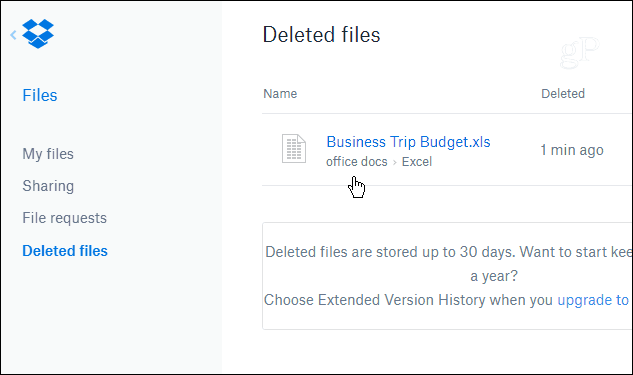
Затем нажмите кнопку «Восстановить» на следующем экране.
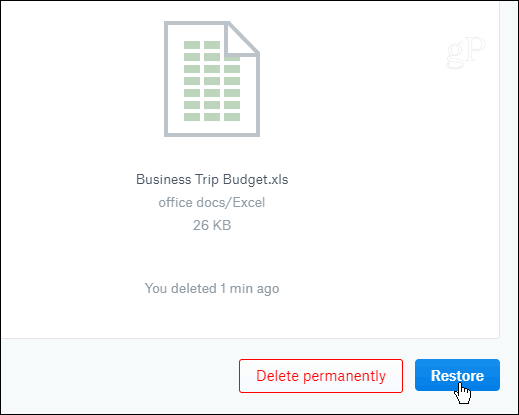
Файл будет восстановлен в исходное место на вашем ПК. И, если вы используете Windows 10, вы получите уведомление, когда файлы были восстановлены в Центр событий.
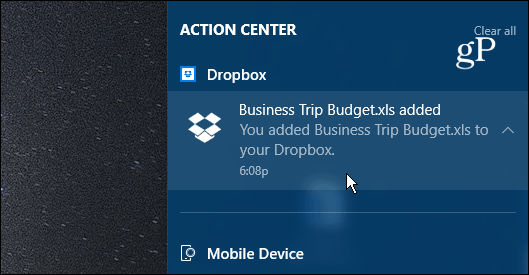
Замечания: Если вы используете бесплатную версию, удаленные файлы хранятся только 30 дней. Если вы хотите продлить этот срок до года, вам нужно перейти на Dropbox Plus.
Восстановить предыдущую версию
Если вы работаете над документом или вам просто нужно вернуться на место, прежде чем вносить изменения, вы можете восстановить предыдущую версию. В Интернете выберите нужный документ, а затем выберите История версий из списка справа.
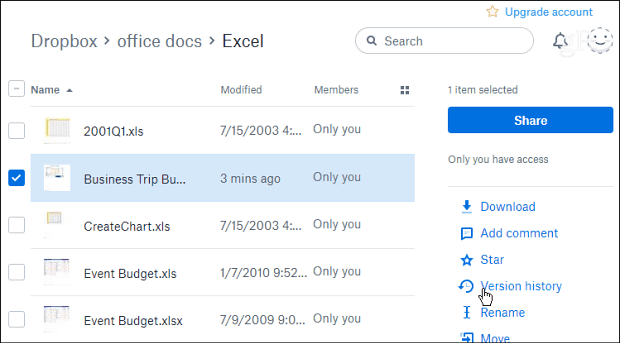
Затем вы можете просмотреть список и найти нужный вам документ по времени и дате.
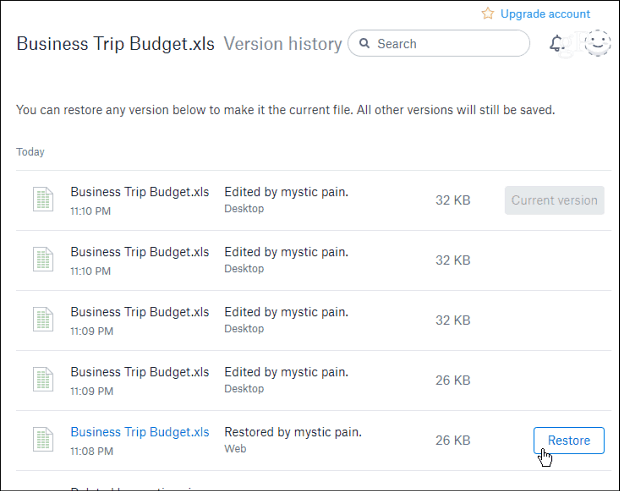
Вы также можете получить доступ к предыдущей версии из папки Dropbox на рабочем столе. Щелкните правой кнопкой мыши на документе, который вам нужен, а затем нажмите История версий из контекстного меню. Это откроет ваш браузер для Dropbox на экране, показанном выше, где вы можете выбрать версию документа, который вам нужен.
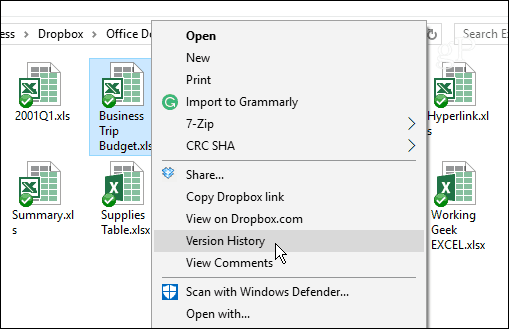
Вы пользователь Dropbox и цените эту функцию в эти «упс» моменты? Оставьте комментарий ниже и расскажите нам об этом.



